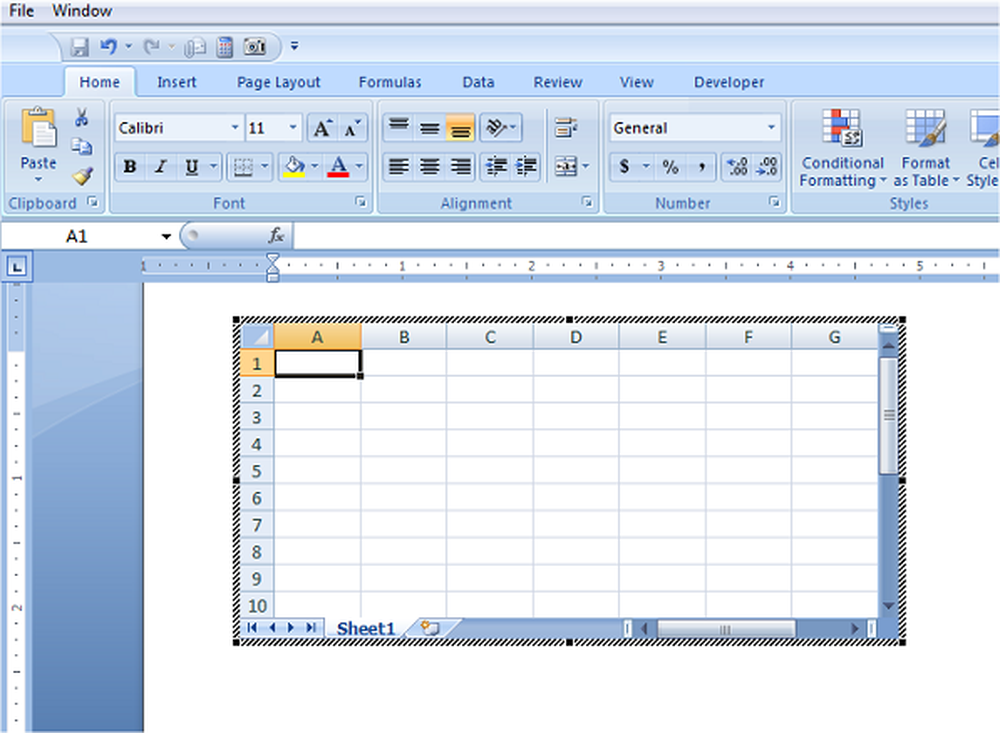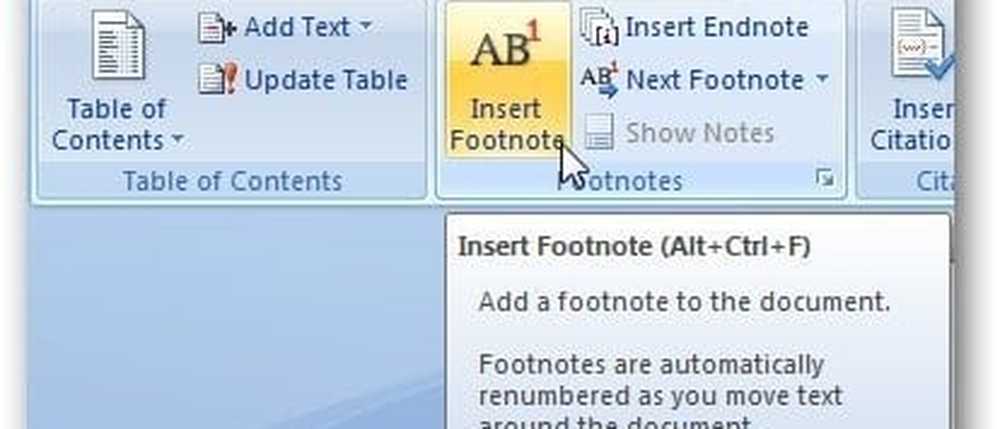Cómo insertar Lorem Ipsum o texto aleatorio en un documento de Microsoft Word

Entonces, primero revisemos el comando para Lorem Ipsum y luego consideremos el comando para insertar texto aleatorio en un documento de Word.
Nota del editor: a partir de 2017, solo la versión de Microsoft Word para Windows admite la inserción de Lorem Ipsum. Microsoft Word para Mac solo admite la inserción de texto aleatorio.
Insertar Lorem Ipsum en un documento de Microsoft Word
Escriba = lorem () en un documento de Word nuevo o existente y presione la tecla enter.

Insertar texto aleatorio funciona exactamente de la misma manera.
Insertar texto aleatorio en un documento de Microsoft Word
Tipo =rand () en un documento de Word nuevo o existente para insertar texto aleatorio.

Características adicionales
Aunque puede usar los comandos anteriores, Microsoft también le permite cambiar el comportamiento predeterminado modificando un poco la sintaxis. Muy útil si quieres controlar la cantidad de texto que se genera..
- Utilice la sintaxis = lorem (párrafo, oración) o = rand (párrafo, oración)
- = lorem (3,9) creará una salida de texto de Lorem Ipsum con 3 párrafos cada uno con 9 oraciones
- = rand (4,3) creará una salida de texto aleatorio con 4 párrafos cada uno con 3 oraciones
- Word 2016, 2013, 2010 y 2007 apoyan la = lorem () sintaxis
- Word 2016, 2013, 2010, 2007 y 2003 apoyan la = rand () sintaxis
Artículo originalmente publicado el 4/8/2008. Actualizado 8/8/2017.